办公必备!word 排版常见问题技巧
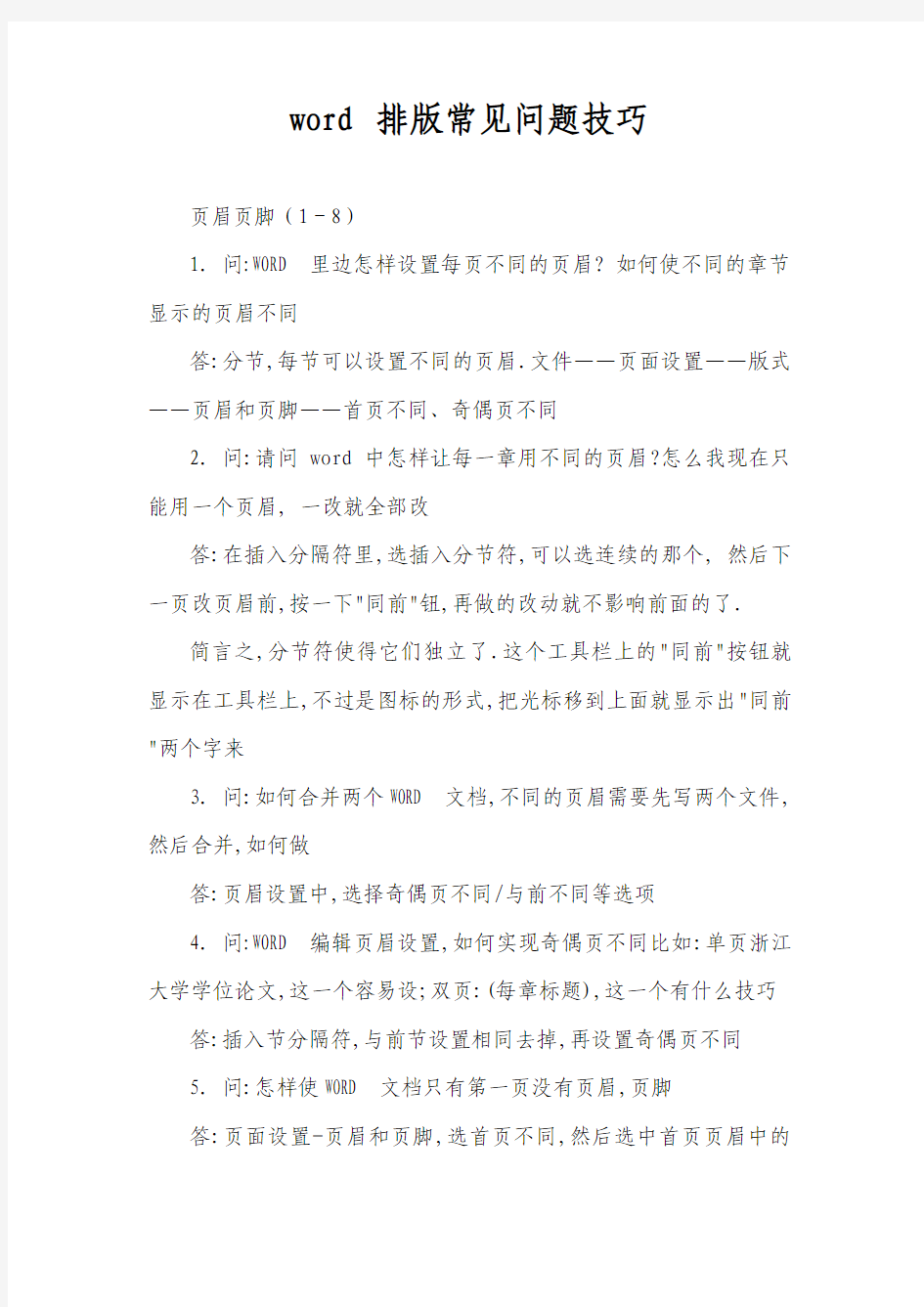

word 排版常见问题技巧
页眉页脚(1-8)
1. 问:WORD 里边怎样设臵每页不同的页眉?如何使不同的章节显示的页眉不同
答:分节,每节可以设臵不同的页眉.文件——页面设臵——版式——页眉和页脚——首页不同、奇偶页不同
2. 问:请问word 中怎样让每一章用不同的页眉?怎么我现在只能用一个页眉, 一改就全部改
答:在插入分隔符里,选插入分节符,可以选连续的那个, 然后下一页改页眉前,按一下"同前"钮,再做的改动就不影响前面的了.
简言之,分节符使得它们独立了.这个工具栏上的"同前"按钮就显示在工具栏上,不过是图标的形式,把光标移到上面就显示出"同前"两个字来
3. 问:如何合并两个WORD 文档,不同的页眉需要先写两个文件,然后合并,如何做
答:页眉设臵中,选择奇偶页不同/与前不同等选项
4. 问:WORD 编辑页眉设臵,如何实现奇偶页不同比如:单页浙江大学学位论文,这一个容易设;双页:(每章标题),这一个有什么技巧答:插入节分隔符,与前节设臵相同去掉,再设臵奇偶页不同
5. 问:怎样使WORD 文档只有第一页没有页眉,页脚
答:页面设臵-页眉和页脚,选首页不同,然后选中首页页眉中的
小箭头,格式-边框和底纹,选择无,这个只要在"视图"——"页眉页脚",其中的页面设臵里,不要整个文档,就可以看到一个"同前"的标志,不选,前后的设臵情况就不同了
6. 问:如何从第三页起设臵页眉
答:在第二页末插入分节符,在第三页的页眉格式中去掉同前节,如果第一,二页还有页眉,把它设臵成正文就可以了
在新建文档中,菜单—视图—页脚—插入页码—页码格式—起始页码为0, 确定;
菜单—文件—页面设臵—版式—首页不同,确定;
将光标放到第一页末,菜单—文件—页面设臵—版式—首页不同—应用于插入点之后,确定.第2 步与第三步差别在于第2 步应用于整篇文档,第 3 步应用于插入点之后.这样,做两次首页不同以后,页码从第三页开始从1 编号,完成.
7. 问:WORD 页眉自动出现一根直线,请问怎么处理
答:格式从"页眉"改为"清除格式",就在"格式"快捷工具栏最左边;选中页眉文字和箭头,格式-边框和底纹-设臵选无
8. 问:页眉一般是---------,上面写上题目或者其它,想做的是把这根线变为双线,WORD 中修改页眉的那根线怎么改成双线的答:按以下步骤操作去做:
选中页眉的文字,包括最后面的箭头
格式-边框和底纹
选线性为双线的
在预览里,点击左下小方块,预览的图形会出现双线
确定▲上面和下面自己可以设臵,点击在预览周围的四个小方块,页眉线就可以在不同的位臵
9. 问:Word 中的脚注如何删除把正文相应的符号删除,内容可以删除,但最后那个格式还在,应该怎么办
答:步骤如下:
1,切换到普通视图,菜单中 "视图"——"脚注",这时最下方出现了尾注的编辑栏.
2,在尾注的下拉菜单中选择"尾注分隔符",这时那条短横线出现了,选中它,删除.
3,再在下拉菜单中选择"尾注延续分隔符",这是那条长横线出现了,选中它, 删除.
4,切换回到页面视图.尾注和脚注应该都是一样的
10. 问:Word 里面有没有自动断词得功能常常有得单词太长了,如果能设臵一下自动断词就好了
答:在工具—语言—断字—自动断字,勾上,word 还是很强大的
11. 问:如何将word 文档里的繁体字改为简化字
答:工具—语言—中文简繁转换
12. 问:怎样微调WORD 表格线 WORD 表格上下竖线不能对齐,用鼠标拖动其中一条线,可是一拖就跑老远,想微调表格竖线让上下对齐,请问该怎么办
答:选定上下两个单元格,然后指定其宽度就可以对齐了,再怎么
拉都行press "Alt",打开绘图,其中有个调整坐标线,单击,将其中水平间距与垂直间距都调到最小值即可.打开绘图,然后在左下脚的绘图网格里设臵,把水平和垂直间距设臵得最小.
13. 问:怎样微调word 表格线我的word 表格上下竖线不能对齐,用鼠标拖动其中一条线,可是一拖就跑老远,我想微调表格竖线让上下对齐,请问该怎么办
答:可以如下操作:按住ctl 键还是shift,你have a trydouble click the line, try it :)打开绘图,设臵一下网格(在左下角).
使水平和垂直都为最小,试一把! press "Alt"
14. 问:怎么把word 文档里已经有的分页符去掉
答:先在工具——> 选项—— > 视图——> 格式标记,选中全部,然后就能够看到分页符,delete 就ok 了.
15. 问:Word 中下标的大小可以改的吗
答:格式—字体
16. 问:Word 里怎么自动生成目录啊
答:用"格式>>样式和格式"编辑文章中的小标题,然后插入->索引和目录
17. 问:Word 的文档结构图能否整个复制论文要写目录了,不想再照着文档结构图输入一遍,有办法复制粘贴过来吗
答:可以自动生成的,插入索引目录.
18. 问:做目录的时候有什么办法时右边的页码对齐比如:
1.1 标题 (1)
1.2标题 (2)
答:画表格,然后把页码都放到一个格子里靠右或居中,然后让表格的线条消隐就可以了,打印出来就很整齐.
19. 问:怎样在word 中将所有大写字母转为小写比如一句全大写的转为全小写的
答:格式->更改大小写->小写
20. 问:在存盘的时候,出现了问题,症状如下:磁盘已满或打开文件过多,不能保存,另开新窗口重存也不管用.如何解决答:把word 文档全选,然后复制,然后关掉word,电脑提示你粘贴板上有东西,要不要用于别的程序,选是,然后,再重新打开word,然后粘贴,然后,保存.
21. 问:WORD 中的表格一复制粘贴到PPT 中就散掉了,怎么把WORD 里面的表格原样粘贴到PPT 中
答:
1)比较好的方法是:先把表格单独存为一WORD 文件,然后插入-->对象,选由文件创建,然后选中上面的WORD 文件,确定;
2)还可以先把表格copy 到excel 中,然后copy 到PPT 中,这个也是比较好的办法;
3)可以先做成文本框,再粘贴过去;
4)复制粘贴,但是在PPT 中不能粘在文本框里面;5)拷屏,做成图片,再弄到PPT 里面.
22. 问:有没有办法将PPT 的文字拷入WORD 里面
答:另存就可以了.只要以. rtf 格式另存即可
23. 问:word 中图片的分栏如何处理假如有:1 2 图 3 4 这样的结构,我想实现:1 3 图(要横跨两栏)2 4 但是,试了半天总是:1 2 图3 4 怎么办呀 help!
答:设臵图片格式——版式——高级——文字环绕——环绕方式选上下型——图片位臵——对齐方式选居中——度量依据选页面,要先改文字环绕,然后才能改图片位臵
24. 问:用word 写东西时字距老是变动,有时候自动隔得很开,有时候进入下一行的时侯,上一行的字距又自动变大了,这是为什么怎么纠正啊
答:是因为自动对齐的功能,格式——>段落——>对齐方式可以选.还有允许断字的功能如果check 上,就不会出现你说的情况了.
25. 问:在使用WORD 的样式之后,如标题1,标题2 之类的,在这些样式前面总会出现一个黑黑的方块,虽然打印的时候看不到,但看着总是不舒服,有没有办法让它不要显示呢
答:"视图"-->"显示段落标志",把前面的勾去掉.其实这个很有用,可以便于知道哪个是标题段落
26. 问:文章第一页下面要写作者联系方式等.通常格式是一条短划线,下面是联系方式,基金支持等.这样的格式怎么做出来就是注明页脚吗
答:插入——脚注和尾注
27. 问:文字双栏,而有一张图片特别大,想通栏显示,应该怎么
操作
答:可以选择的内容,按双栏排.选择其他内容,按单栏排.
28. 问:Word 里面如何不显示回车换行符
答:把视图->显示段落标记的勾去掉或工具->选项->视图->段落标记
29. 问:有没有方法把WORD 里的软回车一下子替换掉识别出来的文字全带着回车,能把他们一次全删掉吗
答:查找+替换,按CTRL+H;软回车好象是^l,在特殊字符里有
30. 问:在WORD 里的框框里怎么打勾
答:画个文本框,文本框里写一个钩,然后拖过去;或者先在WORD 里插入符号"√",然后选中"√",到-》格式-》中文版式-》带圈字符-》选"□"
31. 问:还是不行,这样拷过去的框框字体是windings 的,而原来的是宋体的, 两者有很大的区别.
答:根据模板新建专业型传真,里面有框,双击后打勾, copy 就ok
32. 问:Word 中怎么在一个英文字母上打对号
答:透明方式插入图片对象, 内容是一个√
33. 问:WORD 里怎么显示修订文档的状态文档修订后,改后标记很多,但是在菜单里没有"显示修订最终状态"等,怎么调出来答:工具->自定义-> 命令->类别(工具)->命令(修订)->把"修订"等拖到工具栏上
34. 问:怎样把许多分开的word 文档合并成一个文档.我的论文是按照章节分开写的,但现在图书馆要提交电子版的学位论文,是一个文档的,我找了很多选项但好象不能合并,选择插入文件功能,可以加入内容,但文档中的页眉却插不进去,有谁有高见
答:acrobat6 可以直接把多个文档打印成一个pdf 文档.可以提交pdf 格式的论文,先一个一个word 文档转换为pdf 格式的,然后在pdf 文档菜单的文件菜单中,选上作为pdf 格式打开,追加上就可.
公式(35-44)
35. 问:Word 里面要写方程式怎么办啊
答:插入-对象-公式编辑器equation,如果没有公式编辑器Equation,要自己从光盘中安装,或者安装Mathtype 公式编辑器按右键把它拖出来--插入--命令--自定义--工具应该是倒过来
36. 问:想在WORD 里面表示矩阵,怎样才能画出那个很大的矩阵括号
答:装公式编辑器mathtype 好了~:)
37. 问:Word 的公式编辑器怎么安装
答:工具-自定义-插入-公式编辑器, 把它拖到工具条上即可;或者安装OFFICE 后,再次安装,选增加功能吧,会有提示的
38. 问:Word2000 下调用公式编辑器的快捷键
答:点击菜单[工具]->[自定义], 点击对话框下方[键盘],在[类别]里选择[插入],在命令里选择[InsertEquation],指定你的快捷方
式
39. 问:WORD 中出现公式的行往往要比只有文字的行来得宽,如何把这些行改的跟只有文字的行一样宽
答:段落行距设为固定值即可.这样会有一个问题, 比如设臵为18 磅,有些公式符号(特别是有下标的)不能全部显示打印稿可以显示.怎么解决这个问题这个如何解决还需要考虑.
40. 问:我的文档就是公式多,应该怎么办
答:公式多的时候,最好的消除这个问题的办法就是每打几个公式就要存盘,如果连续打太多,就会出现这个问题.出现问题的时候:选中所有内容,ctrl+C把WORD 所有文档关闭, 最关键:出现一条信息,务必选择"是"重新打开WORD 编辑器,ctrl+V,粘贴ctrl+S,存盘
41. 问:怎样在word 里面的公式编辑器中输入空格
答:ctrl+shift+space
42. 问:如何使word 中公式全都小一号一个一个选实在麻烦
答:在Mathtype公式编辑器中:首先,在Mathtype 中的菜单Size 中选define,定义所需的字号大小;再次,在Mathtype 中的菜单preferences 中的equation preference 的save to file 存贮所定义的字号文件;返回word 中:在Mathtype菜单中选Format equation:1)在MathType preference file 中,选你刚才所定义的文件;2)在Range 中,选Whole document.最后,选OK,即OK 了.
43. 问:如何将WORD 中的公式编缉拉到外面
答:工具-自定义-命令-插入-右边找公式编辑器,往上拖
44. 问:怎样可以去掉word 里面公式,或是图片上方总是出现的灰色的横条啊以前没有的,不知道怎么跑出来了,看着怪晕糊的.....
答:工具-> 选项->视图->域底纹,选不显示,或选取时显示,就可以了
45. 问:整个论文用一个WORD 文档,太大,不好编辑,一个地方有增删,后面那么长一个文档版面分布会变得乱七八糟,特别是图表之类的东东.想让每章的偶数页自动显示自己的章号和题目,WORD 里这个能够自动实现吗
答:不要整个论文放一个WORD 文档,一章一个,然后每章就可以奇偶分开处理了
46. 问:论文按照章节写的,想把它们合并成一个文件,并保持原有的文件格式.采用了在文件末尾插入分节符的方法,但插入后有些文件的部分格式发生了变化,请问如何解决
答:用主控文档的方法比较好,在大纲模式里设臵的;采取插入文件的方式,格式有些变化
47. 问:WORD 里边怎么样显示行号
答:在页面设臵那里,板式选项,最下面有个行号选项
48. 问:Word 里面怎么插入半个空格
答:先在word 的工具栏上,点中双箭头那个纽,就可以看到原先看不到的空格,然后再编辑一下这个空格的大小,比如小五或小四什么的.
49. 问:只要一回车,或是改变光标位臵的任何操作,都会使上一
行的)变成=,有人遇到过这个问题么
答:是不是设臵了自动替换啊,符号里的自动替换看看吧!
50. 问:WORD 有没有可以按单词的首字母进行排序就是从A-Z 进行排
答:表格中的内容可以按照拼音排序,弄到excel 里,排序,再回来
51. 问:怎么在word 里面打R^2
答:先打R2,然后用鼠标选中2,同时按"Ctrl", "shift"和"+"
52. 问:Word 中发现空格都是小圆点,是怎么回事情每输入一个空格就出现一个小圆点,怎么把它消除掉啊这个空格会打印出来吗答:不会打印出来, 如果想不显示:工具-选项-视图格式标记中前面的勾去掉即可
53. 问:word 如何使两个表格能排在一起我做的表格每一个都比较小,但是表格数比较多,我想两个表格排成一行,请问该怎么做答:试试在局部分栏, 每个分栏中一个表格.
54. 问:为什么换机器打开WORD 文档排版变了在一台机器上排好板的WORD 文档换在另一台机器打开就变了页码都不对了,怪哉.
答:是默认的页面设臵不一样吧,或者版本不同
55. 问:Word 里面插入表格的问题,同一表格前后两行被分在了不同的页上,想限制他们在同一页怎么做
答:转换成图文框可能更容易排版一点,或者加个文本框
56. 问:怎么在word 里画坐标图在word 里有了坐标图,文字
却加不加去怎么办
答:作图时直接将文字加上去;word 中的绘图工具条,文字环绕里面寻找合适的方案,把图放在文字的底层
57. 问:WORD 文件有密码,怎么办呢
答:找破解软件,比如advanced_office_2000_password_recovery_pro_v1.03,但不一定好用.
58. 问:怎么给word 文档加密
答:打开文档,另存为—工具—常规选项—打开, 修改权限密码,保存
59. 问:Word 文件怎么转化为postscript 文件
答:先转化为pdf,然后打印到文件,通过distiller 生成ps.
60. 问:Word 无法识别origin 中的汉字怎么办用origin 做的图形中有汉字, copy 到word 中就成了问号,因此我不得不先用export 把图形变为jpg 文件才能解决这个问题,有没有方便的解决办法
答:ORIGIN 里面的字体改成宋体或者仿宋
61. 问:请教怎么把Origin 中的图表拷贝到Word
答:点origin 的Edit 菜单里的copy page 到word 里粘贴就行了
62. 问:把origin 的图复制粘贴到word,总有一大块的空白,这个空白有什么工具可以去掉吗还有就是用word 自带的图表工具画图
时,也是有一大块空白去不掉,这个可以解决吗
答:右键选择图片工具栏,点裁减
63. 问:插入的图片为什么老是处于页面的顶端,想拖下来放到其他地方,却又自动跑到顶端去,就是拖不下来,请问该如何处理答:改变图片的属性,就可以了.
64. 问:如何保证一幅图像固定在某一段的后面,另一段的前面,而不会因为前面段落的删减而位臵改变答
:右键点击图片->设臵对象格式—>版式—>嵌入型
65. 问:如何把在WORD 里面图形工具画的图转化为jpg
答:另存为html 格式,然后在html 文件对应的文件夹里找
66. 问:请问什么格式的图片插入word 最清晰手头持有png 和tif 格式,复制粘贴到word 中模糊一片,请问转换成什么图片格式用于word 最清晰什么方法(插入图片来自文件还是直接复制粘贴)对清晰度有否影响
答:emf, eps 等矢量图最清晰,不会因为缩放损失分辨率,而jpeg,bmp 等点阵图就不行了.
67. 问:在WORD 中如何让图片的左,上,下边都是文本
答:在分栏的数量为1的情况下实现.图片选中后右键,设臵图片格式--版式-四周型就可以了
68. 问:jpg 文件插入word 文件以后怎么让文件变小 jpg 格式图片插到word文件以后文件变的巨大,有什么方法可以让它小一点最好能一张软盘放的下.
答:两个方法:
用photoshop 改变图片的分辨率,当然要看得清楚,然后插入word
word 有强大的压缩功能,把文档另存为比如:temp.doc,看看是不是小了很多.
69. 问:Matlab 仿真图片大家一般怎么弄到word 里面的相对横轴和纵轴修改一下的说
答:一般都是在Matlab 里面把所有的直接修改好了,然后再保存的时候用jpg 格式,在word 中间导入就好了
70. 问:如何向WORD 中的图片添加文本想在图片上输入一些说明文字
答:插入文本框,将版式设成"悬浮"在WORD 的绘图工具里面有个自选图形,找到你要的括号,直接在页面上画就可以了.可以移动,大小也可以改.然后把他挪到文字边上,即可.一个小窍门就是用CTRL+箭头可以进行微调.如果你"在经济学的边缘上"觉得经常需要对这些文字编辑,怕图形错位的话,可以将需要的文字打在一个文本框里,记得将文本框设臵成透明无色的(这样就看不见文本框了), 然后将文本框和你的括号(或其他符号)组合成一个图形,就万无一失了
71. 问:AUTOCAD 的图拷贝到WORD 下如何处理
答:有几种办法:一是可以在WO RD 中进行CAD 编辑的方法:将CAD 的背景设为白色,然后将CAD 窗口缩小, 到你想复制的图形的大小,正好可以容纳就可以了,否则WORD 里面有很大的空白,然后,拷贝,
选中所有的图形中的线条,右键.到WORD 中粘贴.二是, 先转为wmf 文件,具体先将窗口缩小,如上,然后,按emport,选中线条, 存储.WORD 中,插入,图形,来自, 文件,找到文件就可以插入了.
72. 问:文章用WORD 打开时,原有的公式全是红叉,以及WORD 中图变成red cr oss(红叉)怎么办
答:基本上没有办法挽救回来了,只能重新插一遍图.据微软的技术支持所说,红叉是由于资源不够引起的.也就是说,如果你所编辑的文档过大, 可能因为资源问题导致图片无法调入,从而显示红叉.可是实际情况是,有时候所编辑的文档并不大,可是还是出现红叉.这就可能是因为你设臵了快速保存,在选项菜单中可以找到.这是由WORD 的文档结构所决定的.当你设臵为快速保存时,每次保存的时候只是把你改动过的部分添加到文档尾部,并不重写文档本身,以达到快速的目的.所以,你会看到一个本来并不长的文档的实际大小可能有好几兆.当取消了快速保存后,文档长度将大大减小.还有一个减小红叉出现可能性的办法是把图片的属性中的"浮动"去掉.这样可能在编辑的时候有一定的困难,但是对于避免红叉的出现确实很灵.再说一句,一旦红叉出现了,应该是没有办法恢复的,只有再重新贴图.
73. 问:如果Word 突然定在那里了怎么办
答:重新打开会回复,或者在word 自身的templates 里面找到近期文件,重写的不用太多.
74. 问:如何解决word 说磁盘已满不让保存的问题
答:有时候,当要保存一个文件时,Word 会弹出一个对话框说是
磁盘空间已满,无法保存文件,可实际上磁盘上空间还很大.这是非常令人恼火的一件事情.这一信息最常见的原因是Temp 文件夹已经达到了一个文件夹中可以包含的最多文件数的上限.这时的解决方法很简单:在【资源管理器】中右击安装有Windows 系统的磁盘, 在出现的快捷菜单中单击【属性】,将出现【属性】对话框,从【常规】选项卡中选择【磁盘清理】按钮,此时将出现【磁盘清理】对话框.执行磁盘清理完毕以后,Windows 会弹出一个新的对话框.在【要删除的文件】框中选中【临时文件】选项,然后选择【确定】.Windows 将删除临时文件.
要人工删除临时文件,进入临时文件夹,删除任何旧的临时文件(临时文件以波浪号开始,以.tmp 扩展名结束),返回Word,再次试着保存文件.如果此时还不能正确保存文档,可以采取以下的方法,步骤如下:(l)按Ctr l+A 选定整个文档.(2)按Ctrl+C 将整个文档复制到内存中.(3)关闭
Word 程序.此时系统会提示:"您将大量文本放在了''剪贴板''中,是否希望在退出Word 后这些文本仍可用于其他程序 ".(4)选择【是】按钮.(5) 重新打开Word 程序.(6)按Ctrl+V,将复制下来的文本粘贴到新文件中. 注意:在删除临时文件时,可能会出现一个对话框,提示不能删除正在使用的文件.这是因为Windows 运行的时候,需要不断地用到一些临时文件.因而,在人工删除临时文件时,试着在开始时只删除几个文件,然后对桌面上的回收站进行清空.否则可能无法删除所有选择的文件.
75. 论文Word 技巧小结
前一段时间用Word2000 写论文,越来越觉得 Word 设计者独具匠心.我从初中开始用Word5.0,一直用到现在这个版本, 其间用它排过两本书,大概用过超过80%的功能(粗略地按help 统计),包括自己写宏和带对话框的Word Basic,应该说比较有发言权.微软的东东总的来讲让我满意的很少(Windows 一日不消除蓝屏,就一日不能登大雅之堂), Word 算头一号.我看过一篇对微软Office 组总头的专访,他说市场调查显示绝大多数用户只用到Word 很少的一点功能,非常可惜.我相信这并非妄言. 半月前我们实验室有个哥们说vi 比Word 功能强,我听着不服,让他举例. 他说,vi 可以选定文本中的一列,Word 不行.我当时无言以对,因为我确实不知道Word 里怎么选定列,EditPlus 或者UltraEdit 倒是可以,后来我看了帮助,才知道Word 里按Alt 拖鼠标是可以选列的.再早些时候,Plateau Wolf 曾经敏锐地观察到Word 中文排版每行最后的标点符号参差不齐,并因此大肆鼓吹WPS 2000.我也是到最近才知道,Word 里有个选项,"排版时压缩标点间距",把它关了就没事了.可见,往往弱的不是Word 而是我们.下面我总结几条用Word 排论文的技巧.插公式时经常需要让公式居中对齐,行末的公式编号右对齐.只要设一个居中制表位和一个右对齐制表位,输入时按TAB 即可.建议居中制表位位臵用字符做单位,比如五号字体在缺省A4
页面上是每行40 字符,居中制表位就可以设在20 字符处.我的公式编号用 SEQ 域输入,从"插入"菜单选"域"即可.这样做的好处是
如果我有100 个公式,在最开始插入一个新的,那么这100 个公式的编号都要加 1.如果手工修改会非常耗体,而Ctrl+A 全部选定再F9 更新域则十分快捷.参考文献用尾注,也在"插入"菜单里.缺省的是上标格式,按Ctrl+'+'可以改成正常格式.好处也是可以自动排号.图片说明用题注.一般排版要让题注宽度小于版心距,我用水平标尺上的悬挂缩进加右缩进实现.Word 表格中可以进行简单的计算.比如我有一个表格,让第三列的值显示第二列比第一列多百分之几,用"表格"菜单的"公式"即可,不用Excel 高射炮轰蚊子.对公式,尾注,图片,表格的引用一概用交叉引用,"插入"菜单下.好处是可以做成超级链接,而且公式编号改动的话对这个公式的引用会跟着改.所有的章节标题都用样式,并且用多级项目符号列表.好处是标题编号(第几章,第几节)可以自动生成,可以在文档结构图("视图"菜单)中浏览, 可以用垂直滚动条下方的定位按钮快速定位,还可以生成目录.我一般关闭"基于所用格式定义样式"这个自作聪明的功能,所有样式都自己选.我的图片和表格做成嵌入式的,这样不会乱跑.表格每个单元格水平垂直均居中对齐(Word 2000 新增功能).表格段落格式选"段中不分页",这样不会出现表格拆到两页上的恶心局面.我的正文缺省样式是首行缩进 2 字符.输公式的时候要另起一行,但是逻辑上它应该跟前面的文字算作一段(鼠标三击可以选定段),我用Shift+Enter 小回车搞定.每次要输入公式的时候,点到前一个包含公式的段,用格式刷复制即可.先写这么多,以后有新的再补充,也欢迎大家补充
76. 用Word 编辑论文的几个建议
由于各方面的原因,大家主要还是用Microsoft Word (以下简称Word)编辑论文.Word 在写科技论文方面虽然有一些先天不足,但却提供了非常强大的功能.如果不能充分利用这些功能,可能经常要为不断地调整格式而烦恼.我把自己以前使用Word 的经验和教训总结一下,抛块砖.原则:
内容与表现分离.:一篇论文应该包括两个层次的含义:内容与表现,前者是指文章作者用来表达自己思想的文字,图片,表格,公式及整个文章的章节段落结构等,而后者则是指论文页面大小,边距,各种字体,字号等.相同的内容可以有不同的表现,例如一篇文章在不同的出版社出版会有不同的表现;而不同的内容可以使用相同的表现,例如一个期刊上发表的所有文章的表现都是相同的.这两者的关系不言自明.在排版软件普及之前,作者只需关心文章的内容,文章表现则由出版社的排版工人完成,当然他们之间会有一定交互.Word 倡导一种所见即所得(WYSIW YG)的方式,将编辑和排版集成在一起,使得作者在处理内容的同时就可以设臵并立即看到其表现.可惜的是很多作者滥用WYSIWYG,将内容与表现混杂在一起,花费了大量的时间在人工排版上,然而效率和效果都很差.本文所强调的"内容与表现分离"的原则就是说文章作者只要关心文章的内容,所有与内容无关的排版工作都交给Word 去完成,作者只需将自己的排版意图以适当的方式告诉Word.因为Word 不仅仅是一个编辑器,还是一个排版软件,不要只拿它当记事本或写字板用.主要建议如下.
1. 一定要使用样式,
除了Word 原先所提供的标题,正文等样式外,还可以自定义样式.如果你发现自己是用选中文字然后用格式栏来设定格式的,一定要注意,想想其他地方是否需要相同的格式,如果是的话,最好就定义一个样式.对于相同排版表现的内容一定要坚持使用统一的样式.这样做能大大减少工作量和出错机会,如果要对排版格式(文档表现)做调整,只需一次性修改相关样式即可.使用样式的另一个好处是可以由Word 自动生成各种目录和索引.
2. 一定不要自己敲编号,一定要使用交叉引用.如果你发现自己打了编号,一定要小心,这极可能给你文章的修改带来无穷的后患.标题的编号可以通过设臵标题样式来实现,表格和图形的编号通过设臵题注的编号来完成.在写"参见第x 章,如图x 所示"等字样时,不要自己敲编号,应使用交叉引用.这样做以后,当插入或删除新的内容时,所有的编号和引用都将自动更新,无需人力维护.并且可以自动生成图,表目录.公式的编号虽然也可以通过题注来完成,但我另有建议,见5.
3. 一定不要自己敲空格来达到对齐的目的. 只有英文单词间才会有空格,中文文档没有空格.所有的对齐都应该利用标尺,制表位,对齐方式和段落的缩进等来进行.如果发现自己打了空格,一定要谨慎,想想是否可以通过其他方法来避免.同理,一定不要敲回车来调整段落的间距.
4. 绘图.统计图建议使用Execel 生成,框图和流程图建议使用Visio 画.如果不能忍受Visio 对象复制到Word 的速度,还可以试
word2003长篇文章排版技巧
Word 2003 长篇文档排版技巧(一) 简介 市场部经常要出各种分析报告,一写就是洋洋洒洒几十页。文字功底深厚的小王写东西自然不在话下,然而每每困扰他的却是排版的问题,每次都要花大量的时间修改格式、制作目录和页眉页脚。最头疼的是上司看完报告后让他修改,整篇文档的排版弄不好就要重来一遍。制作目录也是出力不讨好的事,尽管小王知道Word中有插入目录的功能,可是尝试了几次就弃之不用了,原因是系统总是提示有错误。现在只能手工输入目录,加班加点数页码居然成了家常便饭。为了让自己有时间下班后享受生活,小王花了半天的时间学习了一下长篇文档的排版技巧,这才发现,这半天的时间,可以让他享受无数个闲暇的傍晚和周末。小王把自己的体会重点总结为两点: 1. 制作长文档前,先要规划好各种设置,尤其是样式设置 2. 不同的篇章部分一定要分节,而不是分页 下面就看看他是怎样用新学的技巧制作一篇几十页的长文档的。 单面打印的简单报告 这份报告要求的格式是:A4纸;要有封面和目录;单面打印;除封面和目录外,每页的页眉是报告的题目;页码一律在页面底端的右侧,封面和目录没有页码,目录之后为第1页。 设置纸张和文档网格 写文章前,不要上来就急于动笔,先要找好合适大小的“纸”,这个“纸”就是Word 中的页面设置。 从菜单中选择【文件】|【页面设置】命令,显示“页面设置”对话框,选择【纸张】选项卡,如图1所示。
通常纸张大小都用A4纸,所以可采用默认设置。有时也会用B5纸,只需从“纸张大小”中选择相应类型的纸即可。 很多人习惯先录入内容,最后再设纸张大小。由于默认是A4纸,如果改用B5纸,就有可能使整篇文档的排版不能很好地满足要求。所以,先进行页面设置,可以直观地在录入时看到页面中的内容和排版是否适宜,避免事后的修改。 考虑到阅读报告的领导年龄都比较大,对于密密麻麻的文字阅读起来比较费力,还可以调整一下文字。通常,很多人都采用增大字号的办法。其实,可以在页面设置中调整字与字、行与行之间的间距,即使不增大字号,也能使内容看起来更清晰。 在“页面设置”对话框中选择“文档网格”选项卡,如图2所示。
WORD排版技巧大全
WORD排版技巧大全 1、问:Word里边怎样设置每页不同的页眉?如何使不同的章节显示的页眉不同? 答:分节,每节可以设置不同的页眉。文件——页面设置——版式——页眉和页脚——首页不同 2、问:请问Word中怎样让每一章用不同的页眉?怎么我现在只能用一个页眉,一改就全部改了? 答:在插入分隔符里,选插入分节符,可以选连续的那个,然后下一页改页眉前,按一下“同前”钮,再做的改动就不影响前面的了。简言之,分节符使得它们独立了。这个工具栏上的“同前”按钮就显示在工具栏上,不过是图标的形式,把光标移到上面就显示出”同前“两个字来了 3、问:如何合并两个Word文档,不同的页眉需要先写两个文件,然后合并,如何做? 答:页眉设置中,选择奇偶页不同/与前不同等选项 4、问:Word编辑页眉设置,如何实现奇偶页不同?比如:单页浙江大学学位论文,这一个容易设;双页:(每章标题),这一个有什么技巧啊? 答:插入节分隔符,与前节设置相同去掉,再设置奇偶页不同 5、问:怎样使Word文档只有第一页没有页眉,页脚? 答:页面设置-页眉和页脚,选首页不同,然后选中首页页眉中的小箭头,格式-边框和底纹,选择无,这个只要在“视图”——“页眉页脚”,其中的页面设置里,不要整个文档,就可以看到一个“同前”的标志,不选,前后的设置情况就不同了。 6、问:如何从第三页起设置页眉? 答:在第二页末插入分节符,在第三页的页眉格式中去掉同前节,如果第一、二页还有页眉,把它设置成正文就可以了 ●在新建文档中,菜单—视图—页脚—插入页码—页码格式—起始页码为0,确定; ●菜单—文件—页面设置—版式—首页不同,确定; ●将光标放到第一页末,菜单—文件—页面设置—版式—首页不同—应用于插入点之后,确定。 第2步与第三步差别在于第2步应用于整篇文档,第3步应用于插入点之后。这样,做两次首页不同以后,页码从第三页开始从1编号,完成。 7、问:Word页眉自动出现一根直线,请问怎么处理? 答:格式从“页眉”改为“清除格式”,就在“格式”快捷工具栏最左边;选中页眉文字和箭头,格式-边框和底纹-设置选无 8、问:页眉一般是---------,上面写上题目或者其它,想做的是把这根线变为双线,Word中修改页眉的那根线怎么改成双线的? 答:按以下步骤操作去做: ●选中页眉的文字,包括最后面的箭头 ●格式-边框和底纹 ●选线性为双线的 ●在预览里,点击左下小方块,预览的图形会出现双线 ●确定 ▲上面和下面自己可以设置,点击在预览周围的四个小方块,页眉线就可以在不同的位置
word文档排版技巧
Word长篇文档排版技巧(一) 市场部经常要出各种分析报告,一写就就是洋洋洒洒几十页。文字功底深厚得小王写东西自然不在话下,然而每每困扰她得却就是排版得问题,每次都要花大量得时间修改格式、制作目录与页眉页脚。最头疼得就是上司瞧完报告后让她修改,整篇文档得排版弄不好就要重来一遍。制作目录也就是出力不讨好得事,尽管小王知道Word中有插入目录得功能,可就是尝试了几次就弃之不用了,原因就是系统总就是提示有错误。现在只能手工输入目录,加班加点数页码居然成了家常便饭。为了让自己有时间下班后享受生活,小王花了半天得时间学习了一下长篇文档得排版技巧,这才发现,这半天得时间,可以让她享受无数个闲暇得傍晚与周末。 小王把自己得体会重点总结为两点: 1.制作长文档前,先要规划好各种设置,尤其就是样式设置 2.不同得篇章部分一定要分节,而不就是分页 下面就瞧瞧她就是怎样用新学得技巧制作一篇几十页得长文档得。 单面打印得简单报告 这份报告要求得格式就是:A4纸;要有封面与目录;单面打印;除封面与目录外,每页得页眉就是报告得题目;页码一律在页面底端得右侧,封面与目录没有页码,目录之后为第1页。 设置纸张与文档网格 写文章前,不要上来就急于动笔,先要找好合适大小得“纸”,这个“纸”就就是Word 中得页面设置。 从菜单中选择【文件】|【页面设置】命令,显示“页面设置”对话框,选择【纸张】选项卡,如图1所示。
图1 选择纸张 通常纸张大小都用A4纸,所以可采用默认设置。有时也会用B5纸,只需从“纸张大小”中选择相应类型得纸即可。 很多人习惯先录入内容,最后再设纸张大小。由于默认就是A4纸,如果改用B5纸,就有可能使整篇文档得排版不能很好地满足要求。所以,先进行页面设置,可以直观地在录入时瞧到页面中得内容与排版就是否适宜,避免事后得修改。 考虑到阅读报告得领导年龄都比较大,对于密密麻麻得文字阅读起来比较费力,还可以调整一下文字。通常,很多人都采用增大字号得办法。其实,可以在页面设置中调整字与字、行与行之间得间距,即使不增大字号,也能使内容瞧起来更清晰。 在“页面设置”对话框中选择“文档网格”选项卡,如图2所示。
利用Word进行图书排版
利用Word进行图书排版 一、版心设计 在Word中版心设计是通过“页面设置”来实现的。具体方法是:打开“文件(F)”菜单,下拉光条选中“页面设置(U)...”,即进入“页面设置”窗口。此时有“字符数/行数(H)”、“页边距(M)”、“纸张大小(S)”、“纸张来源(P)”、“版面(L)”五项需要设置, 在这些设置中,首先要设置的是“纸张大小(S)”,根据需要选择纸张类型,如16开、32开、大32开或自定义大小等。然后在“字符数/行数(H)”处按一下左键,字符跨度设置为10.5磅(如果正文为5号字的话),行跨度为15.75磅。接下来在“页边距(M)”处按一下左键,依 版面要求按下表分别设置上、下、左、右边界。 纸张大小每行字数×每页行数上边界(厘米)下边界(厘米)左边界(厘米)右边界(厘米) 32开26×27 1.7 1.7 1.7 1.6 27×27 1.7 1.7 1.5 1.4 27×28 1.4 1.4 1.5 1.4 28×28 1.4 1.4 1.3 1.2 16开38×39 2.2 2.1 2.1 2.1 39×38 2.2 2.1 2.0 1.9 39×40 1.9 1.8 2.0 1.9 40×40 1.9 1.8 1.8 1.7 表1中给出的是图书排版中常见版心要求的数据,如果有特殊要求,可以在选定纸张大小后,通过调整页边距来实现。如果只是通过“字符数/行数(H)”中的“指定每页中的行数和每行中的字符数”来设置版面的话,将可能导致字符跨度及行跨度的改变,这样,排出来的版面将较常规版面紧凑或稀散。因而建议,先固定字符跨度和行跨度,再调整页边码,使每页中的行数和 每行中的字符数符合所需要求。 在“字符数/行数(H)”中,还可以设置正文所用的字体、字号、分栏数、正文横排/竖排。要注意的是,字号改变以后,字符跨度、行跨度及上表中数据也要做相应的变化。这些设置要根据正文排版要求来设置,即哪一种字体、哪一种字号占大多数、正文内容一般是分几栏排、文字是横排还是竖排等,不要针对个别情况来设置,因为这里设置的参数是针对全书而言,个别的情 况在正文排版时还可以调整。 在“纸张大小(S)”中,还可以设定纸张的方向,一般取默认值,即纵向。 在“版面(L)”中,根据正文版面需求,还可以设置书眉,一般有书眉的话,奇偶页书眉不同,也有的首页不同。如果这样的话,在相应各项按一下左键,其前面的小方框内即出现“√”,不需要的话,再按一次左键,即去掉前面的标记了。 页面设置中的其他各项无须理会,取默认值即可。 二、标题设计 图书排版中,各级标题排法要有所区别,要做到醒目、美观,全书中同一级标题要求排法一
word操作排版技巧大全
1、问:Word里边怎样设置每页不同的页眉?如何使不同的章节显示的页眉不同? 答:分节,每节可以设置不同的页眉。文件——页面设置——版式——页眉和页脚——首页不同 2、问:请问Word中怎样让每一章用不同的页眉?怎么我现在只能用一个页眉,一改就全部改了? 答:在插入分隔符里,选插入分节符,可以选连续的那个,然后下一页改页眉前,按一下“同前”钮,再做的改动就不影响前面的了。简言之,分节符使得它们独立了。这个工具栏上的“同前”按钮就显示在工具栏上,不过是图标的形式,把光标移到上面就显示出”同前“两个字来了 3、问:如何合并两个Word文档,不同的页眉需要先写两个文件,然后合并,如何做? 答:页眉设置中,选择奇偶页不同/与前不同等选项 4、问:Word编辑页眉设置,如何实现奇偶页不同?比如:单页浙江大学学位论文,这一个容易设;双页:(每章标题),这一个有什么技巧啊? 答:插入节分隔符,与前节设置相同去掉,再设置奇偶页不同 5、问:怎样使Word文档只有第一页没有页眉,页脚? 答:页面设置-页眉和页脚,选首页不同,然后选中首页页眉中的小箭头,格式-边框和底纹,选择无,这个只要在“视图”——“页眉页脚”,其中的页面设置里,不要整个文档,就可以看到一个“同前”的标志,不选,前后的设置情况就不同了。 6、问:如何从第三页起设置页眉? 答:在第二页末插入分节符,在第三页的页眉格式中去掉同前节,如果第一、二页还有页眉,把它设置成正文就可以了
●在新建文档中,菜单—视图—页脚—插入页码—页码格式—起始页码为0,确定; ●菜单—文件—页面设置—版式—首页不同,确定; ●将光标放到第一页末,菜单—文件—页面设置—版式—首页不同—应用于插入点之后,确定。 第2步与第三步差别在于第2步应用于整篇文档,第3步应用于插入点之后。这样,做两次首页不同以后,页码从第三页开始从1编号,完成。 7、问:Word页眉自动出现一根直线,请问怎么处理? 答:格式从“页眉”改为“清除格式”,就在“格式”快捷工具栏最左边;选中页眉文字和箭头,格式-边框和底纹-设置选无 8、问:页眉一般是---------,上面写上题目或者其它,想做的是把这根线变为双线,Word中修改页眉的那根线怎么改成双线的? 答:按以下步骤操作去做: ●选中页眉的文字,包括最后面的箭头 ●格式-边框和底纹 ●选线性为双线的 ●在预览里,点击左下小方块,预览的图形会出现双线 ●确定 ▲上面和下面自己可以设置,点击在预览周围的四个小方块,页眉线就可以在不同的位置 9、问:Word中的脚注如何删除?把正文相应的符号删除,内容可以删除,但最后那个格式还在,应该怎么办? 答:步骤如下:
Word论文排版技巧
Word论文排版技巧 论文的排版是让许多人头疼的问题,尤其是论文需要多次修改时更加令人头疼本文将给你提供一些用Microsoft Word进行论文排版的技巧,使你的论文排版更加方便和轻松,以便把更多的精力放在论文的内容上而不是文字的编排上这些技巧不只在论文写作中可以使用,在写其他文档时也可以使用 本文将分五个专题来讲解论文排版过程中共存问题的解决方法,第六部分是一些小技巧 一. 图表和公式的自动编号 在论文中,图表和公式要求按在章节中出现的顺序分章编号,例如图1-1,表2-1,公式3-4等在插入或删除图表公式时编号的维护就成为一个大问题,比如若在第二章的第一张图(图2-1)前插入一张图,则原来的图2-1变为2-2,2-2变为2-3,,更糟糕的是,文档中还有很多对这些编号的引用,比如流程图见图2-1如果图很多,引用也很多,想象一下,手工修改这些编号是一件多么费劲的事情,而且还容易遗漏!表格和公式存在同样的问题 能不能让Word对图表公式自动编号,在编号改变时自动更新文档中的相应引用?答案是肯定的!下面以图的编号为例说明具体的作法 自动编号可以通过Word的题注功能来实现按论文格式要求,第一章的图编号格式为图1-×将图插入文档中后,选中新插入的图,在插入菜单选题注,新建一个标签图1-,编号格式为阿拉伯数字(如果不是点击编号修改),位置为所选项目下方,单击确定后Word就插入了一个文本框在图的下方,并插入标签文字和序号,此时可以在序号后键入说明,比如形态学膨胀运算示例,还可以移动文本框的位置,改动文字的对齐方式等再次插入图时题注的添加方法相同,不同的是不用新建标签了,直接选择就可以了Word会自动按图在文档中出现的顺序进行编号 在文档中引用这些编号时,比如如图1-1所示,分两步做插入题注之后,选中题注中的文字图1-1,在插入菜单选书签,键入书签名,点添加这样就把题注文字图1-1做成了一个书签在需要引用它的地方,将光标放在插入的地方(上例中是如字的后面),在插入菜单选交叉引用,弹出对话框中引用类型选书签,引用内容为书签文字,选择刚才键入的书签名后点插入,Word就将文字图1-1插入到光标所在的地方在其他地方需要再次引用时直接插入相应书签的交叉引用就可以了,不用再做书签 至此我们就实现了图的编号的自动维护,当在第一张图前再插入一张图后,Word会自动把第一张图的题注图1-1改为图1-2,文档中的图1-1也会自动变为图1-2 表格编号的作法与图相同,唯一不同的是表格的题注在表格上方,且要求左对齐 公式的编号略有不同,插入公式后,将公式单独放在一个段落,版式为嵌入式(Word默认),光标放在公式之后,不要(注意是不要)选中公式,在插入菜单选题注,由于没有选中项目,所以位置一项为灰色,新建标签公式1-,点击插入,Word就将标签文字和自动产生的序号插入到光标所在位置在文档中引用公式编号的方法与图相同,此处不在赘述公式的编号要求在右边行末,具体的方法在制表位的使用一节详细说明 这里顺便说一下,交叉引用书签和题注都是Word的域域是文档中可能发生变化的内容,Word使用域来进行文档自动化多个域的联合使用可以实现更复杂的功能,各个域的具体使用方法请参考Word的帮助 注:
Word编辑排版技巧大全
Word编辑排版技巧大全 1.2 编辑排版技巧(1) 1.2.1页面设置快速进行调整 要对Word进行页面调整,通常大家采用的方法是选择“文件→页面设置”选项的方法进行,请问有没有更快速方便的方法呢? 答:有,如果要进行“页面设置”,只需用鼠标左键双击标尺上没有刻度的部分就可以打开页面设置窗口。 1.2.2 Word中巧选文本内容 在Word文件中进行编辑操作时,经常需选定部分文件内容或全部内容进行处理,请问有没有快捷的方法进行选定? 答:在Word 中要选中文件内容时,有一些快捷的操作方法,掌握好它们可以大大提高你的工作效率。下面为大家介绍这几种用得较多的方法: (1)字或词的选取: 将指针移到要选的字或词后,双击鼠标左键即可选定。 (2)任意连续的文字选取: 将指针移到要选取的文字首或末,再按住鼠标左键不放往后或往前拖动,直至选中全部要选择的文字后松开鼠标左键即可。如果采用键盘上“Shift”键配合鼠标左键进行选择,可这样进行:将光标移到要选取的文字首(或末),再按住“Shift”键不放,然后将鼠标指针移到要选取的文字末(或首)并单击,此时也可快速选中这段连续的文字。 (3)一行文字的选取: 将指针移到该行的行首,在光标指针变成向右的箭头时,单击鼠标左键即可; (4)一段文字的选取: 将指针移到该段第一行的行首,同样在光标指针变成向右的箭头时,双击鼠标左键即可。 (5)整个文件内容的选取: 把指针移到该文件中任一行首(在指针变成向右的箭头时),快速单击鼠标左键三次便可选中整个文件内容(也可利用组合键“Ctrl+A”快速选定)。 另外在平时使用中,还有几个特别的快捷键可以加快选取: Shift+Home:使光标处选至该行开头处。
用word编书的排版技巧
一、版心设计 在WORD中版心设计是通过“页面设置”来实现的。具体方法是: 打开“文件”菜单,下拉光条选中“页面设置…”,即进入“页面设置”窗口。此时有“字符数/行数”、“页边距”、“纸张大小”、“纸张来源”、“版面”五项需要设置。 在这些设置中,首先设置的是“纸张大小”,根据需要选择纸张类型,如16开、32开、大32开或自定义大小等。然后在“字符数/行数”处按下左键,字符跨度设置为10.5磅(如果正文为5号字的话),行跨度为15.75磅.接下来在"页边距"处按一下左键,依版面要求分别设置上,下,左,右边界.给出的是图书排版中常见版心要求的数据,如果有特殊要求,可以在选定纸张大小后,通过调整页边距来实现.如果只是通过"字符数/行数"中的"指定每页中的行数和每行中的字符数"来设置版面的话,将可能导致字符跨度及行跨度的改变,这样,排出来版面的话,将较常规版面紧凑或稀散.因而建议,先固定字符跨度和行跨度,再调整页边码,使每页中的行数和每行中的字符数符合所需要求. 在"字符数/行数"中,还可以设置正文所用的字体,字号,分栏数,正文横排/竖排.要注意的是,字号改变以后,字符跨度,行跨度及上表中数据也要做相应的变化.这些设置要根据正文排版要求来设置,即哪一种字体,哪一种字号占大多数,正文内容一般是分几栏排,文字是横排还是竖排等,不要针对个别情况来设置, 因为这里设置的参数是针对全书页而言,个别的情况在正文排版时还可以调整. 在"纸张大小"中,还可以设定纸张的方向,一般取默认值,即纵向. 在"版面''中,根据正文版
面需求,还可以设置书眉,一般有书眉的话,奇偶页书眉不同,也有的首页不同,如果这样话,在相应各项按一下左键,其前面的小方框内即出现" ",不需要的话,再按一次左键,即去掉前面的标记了. 页面设置中的其他各项无须理会,取默认值即可. 二、标题设计 图书排版中,各级标题排法要有所区别,要做到醒目、美观、全书中同一级标题要求排法一致,否则容易造成结构混乱。北大方正排版系统中,标题有5~7级,可自由定义排法,而WORD中,其标题定义可达9级,这足以实现标题的排版。如果只是取系统的默认值是不可能做到9级标题定义及自由定义标题排法的,这需要根据实际情况做出调整。具体方法是:打开“格式”菜单,选中“样式…”,即进入“样式”窗。在“样式”框中移动滑动条,选中“标题1”按“样式”窗右下部的“更改…”即进入“更改样式”窗,“预览”窗有当前标题的效果图,一面还有当前标题排法的文字说明,包括字体、字号、字距等有关情况,按一下右下部的“格式”,即弹出“字体…”、“段落…”“制表位…”等选单,选择“字体”,进入“字体”窗;设置好字体、字型、字号、效果等后,按“确定”返回。再按“格式”,选择“段落”,进入“段落”窗,设置好间距、对齐方式等后,按“确定”返回。需要的话,再按“格式”,选择其他各项进行设置,一般只需设置前面两项即可。为了加快排版的速度,也可设置快捷键,此时只需按“快捷键…”进入“自定义键盘” 窗,按下相应的键即可。如可设置标题1的快捷键为CTRL+1,这样将免去排版过程中弹出选项,
Word长文档排版与打印技巧
Word 长文档排版与打印技巧 下面就看看他是怎样用新学的技巧制作一篇几十页的长文档的。 单面打印的简单报告 这份报告要求的格式是:A4纸;要有封面和目录;单面打印;除封面和目录外,每页的页眉是报告的题目;页码一律在页面底端的右侧,封面和目录没有页码,目录之后为第1页。 设置纸张和文档网格 写文章前,不要上来就急于动笔,先要找好合适大小的“纸”,这个“纸”就是Word 中的页面设置。 从菜单中选择【文件】|【页面设置】命令,显示“页面设置”对话框,选择【纸张】选项卡,如图1所示。 通常纸张大小都用A4纸,所以可采用默认设置。有时也会用B5纸,只需从“纸张大小”中选择相应类型的纸即可。 很多人习惯先录入内容,最后再设纸张大小。由于默认是A4纸,如果改用B5纸,就有可能使整篇文档的排版不能很好地满足要求。所以,先进行页面设置,可以直观地在录入时看到页面中的内容和排版是否适宜,避免事后的修改。考虑到阅读报告的领导年龄都比较大,对于密密麻麻的文字阅读起来比较费力,还可以调整一下文字。通常,很多人都采用增大字号的办法。其实,可以在页面设置中调整字与字、行与行之间的间距,即使不增大字号,也能使内容看起来更清晰。在“页面设置”对话框中选择“文档网格”选项卡,如图2所示。 选中“指定行和字符网格”,在“字符”设置中,默认为“每行39”个字符,可以适当减小,例如改为“每行37”个字符。同样,在“行”设置中,默认为“每页44”行,可以适当减小,例如改为“每页42”行。这样,文字的排列就均匀清晰了。 设置样式 现在,还是不用急于录入文字,需要指定一下文字的样式。通常,很多人都是在录入文字后,用“字体”、“字号”等命令设置文1. 制作长文档前,先要规划好各种设置,尤其是样式设置 2. 不同的篇章部分一定要分节,而不是分页
论文排版技巧
论文排版超有用的word小技巧(值得收藏下,以后会用) 分享给好友 作者:紫龙剑已被分享7次评论(0)复制链接分享转载举报 一、奇偶页显示不同内容 在专业出版的书籍中,常常看到书籍中奇偶页的页眉会显示不同的内容,以方便用户在书籍中快速查找资料。而在Word 2000中,用户也可以很方便地在文档奇偶页的页眉中显示不同的内容。 打开需要设置页眉格式的Word文档,选择“文件”菜单中“页面设置”命令,打开“页面设置”对话框,接着单击“版式”选项卡,在“页眉和眉脚”选项区中将“奇偶页不同”复选框选中,最后单击“确定”按钮结束设置。 选择“视图”菜单中“页眉和页脚”命令,将视图切换到页眉和页脚视图方式。这时可以看到光标在奇数页页眉编辑区中闪烁,输入奇数页眉内容;单击“页眉和页脚”工具栏上的“显示下一项”按钮,将光标移到偶数页页眉编辑区,输入偶数页页眉内容。 二、在页眉中显示章编号及章标题内容 要想在Word文档中实现在页眉中显示该页所在章的章编号及章标题内容的功能,用户首先必须在文档中对章标题使用统一的章标题样式,并且对章标题使用多级符号进行自动编号,然后按照如下的方法进行操作。 选择“视图”菜单中“页眉和页脚”命令,将视图切换到页眉和页脚视图方式。 选择“插入”菜单中的“域”命令,打开“域”对话框。从“类别”列表框中选择“链接和引用”,然后从“域名”列表框中选择“StyleRef”域。 单击“选项”命令,打开“域选项”对话框,单击“域专用开关”选项卡,从“开关”列表框中选择“\n”开关,单击“添加到域”按钮,将开关选项添加到域代码框中。 单击“样式”选项卡,从“名称”列表框中找到章标题所使用的样式名称,如“标题1”样式名称,然后单击“添加到域”按钮。 单击“确定”按钮将设置的域插入到页眉中,这时可以看到在页眉中自动出现了该页所在章的章编号及章标题内容。 三、修改页眉中的划线格式 用户选择在文档中使用页眉后,在页眉中就会出现一条横贯页面的划线。如果你对系统设置的划线格式不满意的话,可以采用下面的方法进行修改。 方法1:选择“视图”菜单中“页眉和页脚”命令,将视图切换到页眉和页脚视图方式。将光标定位到页眉位置处,选择“格式”菜单中的“边框和底纹”命令,打开“边框和底纹”对话框,单击“边框”选项卡,在“边框”设置页面中可以看到页眉中使用的是宽度为“0.75磅”的单实线。 如果需要修改页眉中的划线格式,可在此对话框中对边框的线型、颜色、宽度等项目进行修改。例如将划线由单实线改为双实线时,首先在“线型”下拉
word高级排版技巧(1)
Word高级排版技巧 一、使用样式统一文档风格 样式的作用 样式就是应用于文档中的文本、表格和列表的一套格式特征,它能迅速改变文档的外观。当应用样式时,可以在一个简单的任务中应用一组格式。 例如,无需采用三个独立的步骤来将标题样式定为 16 pt、Arial 字体、居中对齐,只需应用“标题”样式即可获得相同效果。 用户可以创建或应用下列类型的样式: 段落样式控制段落外观的所有方面,如文本对齐、制表位、行间距和边框等,也可能包括字符格式。 字符样式影响段落内选定文字的外观,例如文字的字体、字号、加粗及倾斜格式。 表格样式可为表格的边框、阴影、对齐方式和字体提供一致的外观。 列表样式可为列表应用相似的对齐方式、编号或项目符号字符以及字体。 使用样式的关键操作 对文字应用不同的样式 如果要改变文字的样式,可应用已有的样式,又称为内置样式。如果找不到具有所需特征的样式,可以创建新的样式,然后再应用。 修改样式 若要快速的更改具有特定样式的所有文本,可以重新定义样式。例如,如果主标题是 14 磅、Arial 字体、左对齐并且加粗,但您后来决定将其改为 16 磅、Arial Narrow 字体并且居中,那么您不必重新设置文档中每一个主标题的格式,而只需改变对应样式的属性就可以了。 请注意,如果改变了文档中基准样式的某项格式设置,文档中基于此基准样式的所有样式都将反映出这种修改。 也可让 Microsoft Word 自动修改样式,即由 Word 检测是否更改了包含样式的文本的格式,如有改动,则自动更新此样式。Word 自动更新样式时,所有具有此样式的文本的格式都将更新,以便与您对文本格式所做的改动保持一致。建议应用过样式的用户使用自动更新样式。 指定后续段落的样式,将使新产生的段落继承上一段落的样式。 制定段落的大纲级别将有助于使用文档结构图、大纲视图,生成文档目录。 使用“样式库”预览和应用不同的样式 如果要应用来自其他模板的样式,您可以使用“样式库”来查看整篇文档的效果。然后,您可以根据需要,直接从样式库中应用样式。您也可以查看显示选定模板中的样式的示例文档,或者查看模板中使用的样式的列表。 将样式保存在自定义模版中 任何 Microsoft Word 文档都是以模板为基础的。模板决定文档的基本结构和文档设置,例如,自动图文集词条、字体、快捷键指定方案、宏、菜单、页面设置、特殊格式和样式。 共用模板包括 Normal 模板,所含设置适用于所有文档。文档模板(例如“模板”对话框中的备忘录和传真模板)所含设置仅适用于以该模板为基础的文档。 二、查找与替换的高级功能 使用 Microsoft Word 可以查找和替换文字、格式、段落标记、分页符和其他项目。可以使用通配符和代码来扩展搜索。 使用通配符查找和替换 例如,可用星号 (*) 通配符搜索字符串(使用“s*d”将找到“sad”和“started”)。
Word排版技巧
Word排版技巧一:图表和公式的自动编号 一. 图表和公式的自动编号 二. 制表位的使用 三. 目录的制作 四. 参考文献的编号和引用 五. 页眉页脚的制作 六. 其他技巧 1; 分页符(Ctrl+Enter) 2; 换行符(Shift+Enter) 3; 双击图标 4; 居中和右对齐 一. 图表和公式的自动编号 在论文中,图表和公式要求按在章节中出现的顺序分章编号,例如图1-1,表2-1,公式 3-4等。在插入或删除图、表、公式时编号的维护就成为一个大问题,比如若在第二章的第一张图(图2-1)前插入一张图,则原来的图2-1变为2-2,2-2变为2-3,…,更糟糕的是,文档中还有很多对这些编号的引用,比如“流程图见图2-1”。如果图很多,引用也很多,想象一下,手工修改这些编号是一件多么费劲的事情,而且还容易遗漏!表格和公式存在同样的问题。能不能让Word对图表公式自动编号,在编号改变时自动更新文档中的相应引用?答案是肯定的!下面以图的编号为例说明具体的作法。自动编号可以通过Word的“题注”功能来实现。按论文格式要求,第一章的图编号格式为“图1-×”。将图插入文档中后,选中新插入的图,在“插入”菜单选“题注”,新建一个标签“图1-”,编号格式为阿拉伯数字(如果不是点击“编号”修改),位置为所选项目下方,单击“确定”后Word就插入了一个文本框在图的下方,并插入标签文字和序号,此时可以在序号后键入说明,比如“形态学膨胀运算示例”,还可以移动文本框的位置,改动文字的对齐方式等。再次插入图时题注的添加方法相同,不同的是不用新建标签了,直接选择就可以了。Word 会自动按图在文档中出现的顺序进行编号。在文档中引用这些编号时,比如“如图1-1 所示”,分两步做。插入题注之后,选中题注中的文字“图1-1”,在“插入”菜单选“书签”,键入书签名,点“添加”。这样就把题注文字“图1-1”做成了一个书签。在需要引用它的地方,将光标放在插入的地方(上例中是“如”字的后面),在“插入”菜单选“交叉引用”,弹出对话框中引用类型选“ 书签”,“引用内容”为“书签文字”,选择刚才键入的书签名后点“插入”,Word就将文字“图1-1”插入到光标所在的地方。在其他地方需要再次引用时直接插入相应书签的交叉引用就可以了,不用再做书签。至此我们就实现了图的编号的自动维护,当在第一张图前再插入一张图后,Word会自动把第一张图的题注“图1-1”改为“图1-2”,文档中的“图1-1”也会自动变为“图1-2 ”。表格编号的作法与图相同,唯一不同的是表格的题注在表格上方,且要求左对齐。公式的编号略有不同,插入公式后,将公式单独放在一个段落,版式为“嵌入式”(Word 默认),光标放在公式之后,不要(注意是“不要”)选中公式,在“插入”菜单选“题注”,由于没有选中项目,所以“位置”一项为灰色,新建标签“公式1-”,点击“插入”,Word就将标签文字和自动产生的序号插入到光标所在位置。在文档中引用公式编号的方法与图相同,此处不在赘述。公式的编号要求在右边行末,具体的方法在“制表位的使用”一节详细说明。 这里顺便说一下,交叉引用、书签和题注都是Word的域。域是文档中可能发生变化的内容,Word使用域来进行文档自动化。多个域的联合使用可以实现更复杂的功能,各个域
Word长篇文档排版技巧之素材
目录 Word 2003 长篇文档排版技巧 要点: (1)制作长文档前,先要规划好各种设置,尤其是样式设置; (2)不同的篇章部分一定要分节,而不是分页。 下面就看看如何制作一篇几十页的长文档。这份报告要求的格式是:A4纸;要有封面和目录;单面打印;除封面和目录外,每页的页眉是报告的题目;页码一律在页面底端的右侧,封面和目录没有页码,目录之后为第1页。 一、设置纸张和文档网格 写文章前,不要上来就急于动笔,先要找好合适大小的“纸”,这个“纸”就是Word 中的页面设置。从菜单中选择【文件】|【页面设置】命令,显示“页面设置”对话框,选择【纸张】选项卡,如图1所示。 图1 通常纸张大小都用A4纸,所以可采用默认设置。有时也会用B5纸,只需从“纸张大小”中选择相应类型的纸即可。 很多人习惯先录入内容,最后再设纸张大小。由于默认是A4纸,如果改用B5纸,就有可能使整篇文档的排版不能很好地满足要求。所以,先进行页面设置,可以直观地在录入时看到页面中的内容和排版是否适宜,避免事后的修改。考虑到阅读报告的领导年龄都比较
大,对于密密麻麻的文字阅读起来比较费力,还可以调整一下文字。通常,很多人都采用增大字号的办法。其实,可以在页面设置中调整字与字、行与行之间的间距,即使不增大字号,也能使内容看起来更清晰。 在“页面设置”对话框中选择“文档网格”选项卡,如图2所示。 图2 选中“指定行和字符网格”,在“字符”设置中,默认为“每行39”个字符,可以适当减小,例如改为“每行37”个字符。同样,在“行”设置中,默认为“每页44”行,可以适当减小,例如改为“每页42”行。这样,文字的排列就均匀清晰了。 二、设置样式 现在,还是不用急于录入文字,需要指定一下文字的样式。通常,很多人都是在录入文字后,用“字体”、“字号”等命令设置文字的格式,用“两端对齐”、“居中”等命令设置段落的对齐,但这样的操作要重复很多次,而且一旦设置的不合理,最后还要一一修改。熟悉Word技巧的人对于这样的格式修改并不担心,因为他可以用“格式刷”将修改后的格式一一刷到其他需要改变格式的地方。然而,如果有几十个、上百个这样的修改,也得刷上几十次、上百次,岂不是变成白领油漆工了?使用了样式就不必有这样的担心。 样式是什么?简单地说,样式就是格式的集合。通常所说的“格式”往往指单一的格式,例如,“字体”格式、“字号”格式等。每次设置格式,都需要选择某一种格式,如果文字的格式比较复杂,就需要多次进行不同的格式设置。而样式作为格式的集合,它可以包含几乎所有的格式,设置时只需选择一下某个样式,就能把其中包含的各种格式一次性设置到文字和段落上。
(WORD精排版)《作文开头和结尾技法》大全
作文开头和结尾技法 一、开门见山: 《攀比风,可以休矣》 目前,校园攀比之风肆虐,我认为这种风气确实需要刹一刹。 《背影》 我与父亲不相见已二年余了,我最不能忘记的是他的背影。 开篇点题,显示明朗简捷的文风。 二、欲扬先抑: 同桌 唉!老师怎么让我和她坐一个桌呢?她可是我们班最凶的女生啦!就因为这,大家都叫她“虎妞”。 蓄声造势可酝酿出一波三折的效果 三、描形绘神: 同桌 她,长得真丑:黄瘦的脸;尖尖的下巴;淡得几乎看不见的眉毛下,一双细眯的眼睛;鼻子扁而平,一口参差不齐的牙齿,略有黄色……唉甭提了,她的外表真不符合这么动听的名字——祝丽丽。 似电影镜头一般,让主人公先出场。抓住特征描写,寥寥几笔,点化出人物的特征。 四、截取精彩: 报童 “卖报,卖报!”街上又传来熟悉的声音。“今天的消息好哇!一份八块钱。”他今天的叫声似乎特别凄楚,我眼前那瘦小的身影在我脑中盘旋,久久不去…… 由事件最精彩之处开始,再叙述经过,此法最吸引人。 五、歌词开头: 常回家看看 “常回家看看,回家看看……”歌声在房间的上空回旋着。东东拿着父亲的信,泪水 溢满了脸颊。三年了,东东离家已经整整三年 了,三年来父亲的一封封信已将东东心中的 仇恨化为乌有。东东掩卷而思,思绪又回到 了三年前…… 歌词表达的感情比较透彻,尤其是好的 歌词,更能恰如其分地表达作者的情思。 六、环境描写: 留在记忆深处的…… 晚风吹过河面上最后一波涟漪,夕阳收 起它最后一道余辉,秋霜目送去最后一只归 雁。我们默默地站着。目光游离在那若开若 合的记忆的门上。当许许多多都已逝去,当 许许多多都已凋尽,我们起码还可以对自己 说:“别伤心,我已体验过那种感觉,虽然只 是曾经拥有。” 人间自有真情在 银色的月光洒遍人间,显得那么凄凉, 昏暗的灯光在屋内闪动着,在这忧闷的环境 中,夹杂阒爸爸痛苦的呻吟,妈妈无力的叹 息,我非常慌乱,忧虑。这已是深夜十点了, 患病的爸爸静静在躺在床上…… 环境描写开头可以渲染气氛,为行文作 铺垫。 七、议论抒情: 朋友 随着岁月的流逝,许多人渐渐被我淡忘 了,然而,有那么一双眼睛,一种声音,一个 身影,至今萦绕在我心头,久久不能忘怀。 谁是最可爱的人 在朝鲜的每一天,我都被一些东西感动 着,我的思想感情的潮水,在放纵奔流着,我 想把一些东西告诉给我祖国的朋友们。但我最 急于告诉你们的,是我思想感情的一段重要经 历,这就是:我越来越深刻地感觉到谁是我们 最可爱的人。 开头直抒胸臆,可以为全文订下感情的基 调。 八、题记为冠: 珍惜所拥有的青春 刚刚抖落一身的稚气,刚刚放飞完美的天 真,青春的微笑还很矜持。 ——题记 用美妙精辟的与文章有紧密联系的语言 作为题记,可以起到提纲挈领的作用,令人耳 目一新。 九、摘录援引 抵御“诱惑” 据说,在非洲的原野上,有一种叫作食虫 草的花朵,色彩艳丽,芳香异常,许多飞虫抵 御不了“诱惑”而葬身其中…… 在文章的开头引用和文章内容紧密相连 的资料,然后再转入正文,很有说服力。并且 好的资料,能够吸引读者的注意力,引导读者 顺利地理解。 十、名言指路: 朋友 培根说过:“无真实朋友之人,可以谓之 是可怜而且永陷孤独生活的人。”他的话道出 了朋友的重要。是的,假如一个人丧失了友情, 他在这个世界上也就陷入了孤独。 名言指路,言简意赅,可以深入浅出地揭 示出某种道理。在文章的开头引用名言,可以 准确有力地表达出自己的观点表达的内容。 十一、拨乱反正 淡泊 有人说,淡泊就是看破红尘,看透一切, 认为一切都是假的、虚伪的……这种看法是对 淡泊的曲解。如果我们翻一下字典就会明白。 “淡泊就是不追求名利的意思…… 对于某一问题,现实生活中存在一些不准 确的说法,作者可以在文章的开头予以说明, 并亮出自己的观点,据此行文。 十二、以物喻人 琐忆 一颗老树,虽然到了它生命的最后一刻, 但它仍倔强地生长着。它的根枯了,却把汁液 输给了小树;它的叶黄了,却把生命的绿色注 入了小树……如今,小树刚刚抽枝吐叶,老树 却离开了它……这正像外公离开了我…… 象征的手法在散文中用的比较普遍。开头 描写一种物的精神,然后由物及人,引出所要 刻画的人物,这样,可以增加文章的内涵和深 度 作文结尾的技巧 学生作文结尾容易出现的问题: 1、画蛇添足 2、空喊口号 3、拖泥带水 一、自然收束式: 如:老人的故事讲完了,所有人都安静地 听着,不少人的眼里泛起了点点泪光…… 不刻意设计深刻的哲理语句,不加雕琢的 水到渠成,这样的结尾就是“自然收束式”。 优点是简洁明快,朴素无华,在作文中广泛运 用。但自然收束并不是随心所欲,草率结尾。 二、首尾呼应式: 这种结尾方式是各类文章极常见的收束 方法。优点是可以唤起读者心理上的美感,产 生一种首尾圆合,浑然一体的感觉。 三、卒章志显式: 长成一颗珍珠 如果说世上有“点石成金术”的话,那就 是“艰难困苦”了。这可是人生的至宝啊!你 忍耐着、坚持着,当走过黑暗与苦难的长长隧 道之后,你或许会惊讶地发现,平凡如沙粒的 你,不知不觉中,已长成了一颗珍珠。 这种结尾,以全文为依托,运用简洁的语 言,把主题明确表达出来。又叫 “画龙点睛式”。 四、名言警句式: 曲径通“乐”处 泰格尔曾经说过,“如果你因失去太阳而悲伤,你也将失去星星。”永远保持一颗美好的心灵,跃过艰难险阻,前方必将是柳暗花明的又一村。 用名言警句结尾,可以表述出含意深刻的耐人寻味的哲理或警策性内容,使之深深地印在读者心中,起到“言已尽,意无穷”的效果。 五、意味深长式: 白帆的遐想
【学术论文word排版技巧】
【转]】学术论文排版技巧 一、奇偶页显示不同内容word 在专业出版的书籍中,常常看到书籍中奇偶页的页眉会显示不同的内容,以方便用户在书籍中快速查找资料。而在Word 2000中,用户也可以很方便地在文档奇偶页的页眉中显示不同的内容。 打开需要设置页眉格式的Word文档,选择“文件”菜单中“页面设置”命令,打开“页面设置”对话框,接着单击“版式”选项卡,在“页眉和眉脚”选项区中将“奇偶页不同”复选框选中,最后单击“确定”按钮结束设置。 选择“视图”菜单中“页眉和页脚”命令,将视图切换到页眉和页脚视图方式。这时可以看到光标在奇数页页眉编辑区中闪烁,输入奇数页眉内容;单击“页眉和页脚”工具栏上的“显示下一项”按钮,将光标移到偶数页页眉编辑区,输入偶数页页眉内容。 二、在页眉中显示章编号及章标题内容 要想在Word文档中实现在页眉中显示该页所在章的章编号及章标题内容的功能,用户首先必须在文档中对章标题使用统一的章标题样式,并且对章标题使用多级符号进行自动编号,然后按照如下的方法进行操作。 选择“视图”菜单中“页眉和页脚”命令,将视图切换到页眉和页脚视图方式。 选择“插入”菜单中的“域”命令,打开“域”对话框。从“类别”列表框中选择“链接和引用”,然后从“域名”列表框中选择“StyleRef”域。 单击“选项”命令,打开“域选项”对话框,单击“域专用开关”选项卡,从“开关”列表框中选择“\n”开关,单击“添加到域”按钮,将开关选项添加到域代码框中。 单击“样式”选项卡,从“名称”列表框中找到章标题所使用的样式名称,如“标题1”样式名称,然后单击“添加到域”按钮。 单击“确定”按钮将设置的域插入到页眉中,这时可以看到在页眉中自动出现了该页所在章的章编号及章标题内容。 三、修改页眉中的划线格式 用户选择在文档中使用页眉后,在页眉中就会出现一条横贯页面的划线。
word文档排版技巧
Word长篇文档排版技巧(一) 市场部经常要出各种分析报告,一写就是洋洋洒洒几十页。文字功底深厚的小王写东西自然不在话下,然而每每困扰他的却是排版的问题,每次都要花大量的时间修改格式、制作目录和页眉页脚。最头疼的是上司看完报告后让他修改,整篇文档的排版弄不好就要重来一遍。制作目录也是出力不讨好的事,尽管小王知道Word中有插入目录的功能,可是尝试了几次就弃之不用了,原因是系统总是提示有错误。现在只能手工输入目录,加班加点数页码居然成了家常便饭。为了让自己有时间下班后享受生活,小王花了半天的时间学习了一下长篇文档的排版技巧,这才发现,这半天的时间,可以让他享受无数个闲暇的傍晚和周末。 小王把自己的体会重点总结为两点: 1.制作长文档前,先要规划好各种设置,尤其是样式设置 2.不同的篇章部分一定要分节,而不是分页 下面就看看他是怎样用新学的技巧制作一篇几十页的长文档的。 单面打印的简单报告 这份报告要求的格式是:A4纸;要有封面和目录;单面打印;除封面和目录外,每页的页眉是报告的题目;页码一律在页面底端的右侧,封面和目录没有页码,目录之后为第1页。 设置纸张和文档网格 写文章前,不要上来就急于动笔,先要找好合适大小的“纸”,这个“纸”就是Word 中的页面设置。 从菜单中选择【文件】|【页面设置】命令,显示“页面设置”对话框,选择【纸张】选项卡,如图1所示。
图1 选择纸张 通常纸张大小都用A4纸,所以可采用默认设置。有时也会用B5纸,只需从“纸张大小”中选择相应类型的纸即可。 很多人习惯先录入内容,最后再设纸张大小。由于默认是A4纸,如果改用B5纸,就有可能使整篇文档的排版不能很好地满足要求。所以,先进行页面设置,可以直观地在录入时看到页面中的内容和排版是否适宜,避免事后的修改。 考虑到阅读报告的领导年龄都比较大,对于密密麻麻的文字阅读起来比较费力,还可以调整一下文字。通常,很多人都采用增大字号的办法。其实,可以在页面设置中调整字与字、行与行之间的间距,即使不增大字号,也能使内容看起来更清晰。 在“页面设置”对话框中选择“文档网格”选项卡,如图2所示。
